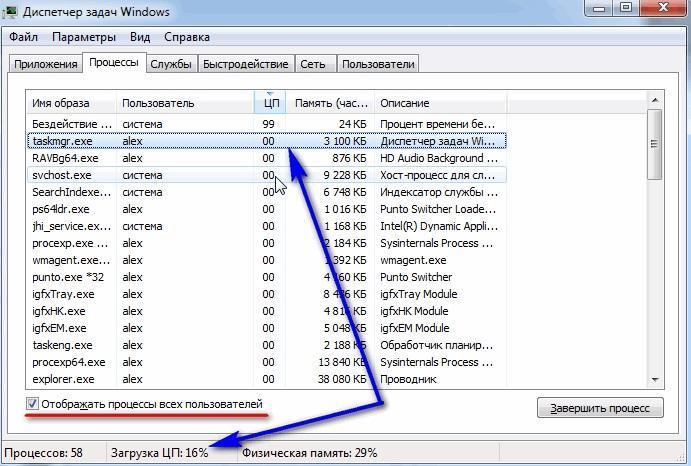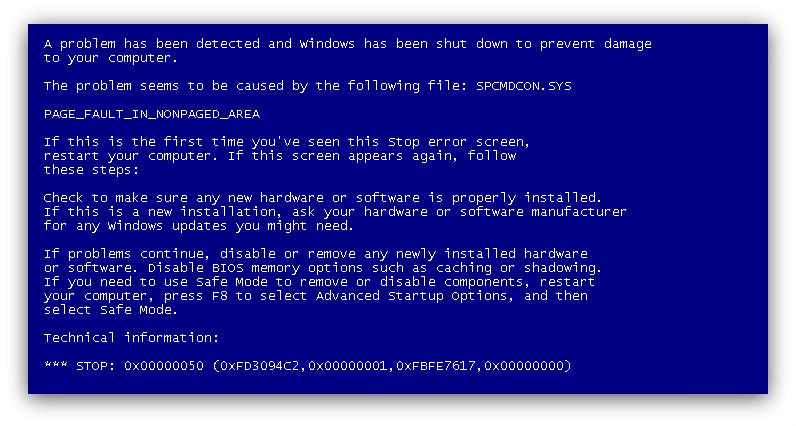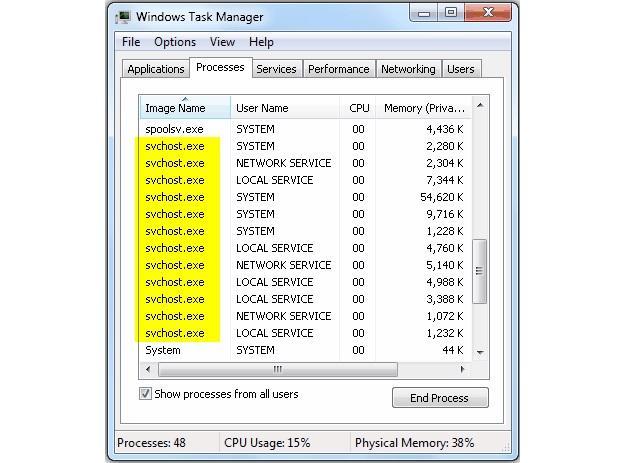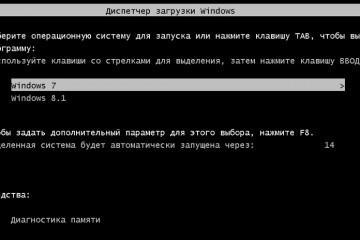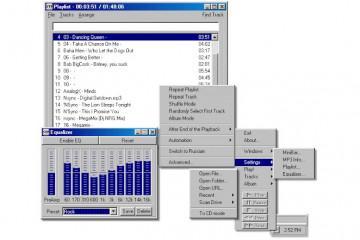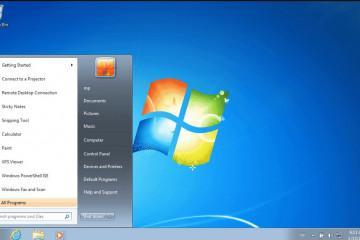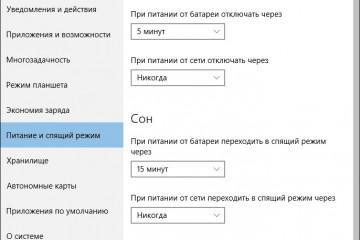Загрузка ЦП 100 процентов на Windows 7 — что делать
Содержание:
Пользователи персональных компьютеров и ноутбуков под управлением операционной системы виндовс 7 часто сталкиваются с проблемой перегрузки устройства, жесткого диска и процессора. Заметить это крайне просто: девайс начинает тормозить и лагать, ни одна программа не открывается так же быстро, как всегда, а все действия запаздывают на пару секунд. Необходимо более детально рассмотреть вопрос о том, почему загружается ЦП на 100, как исправить (Windows 10 и Windows 7).
Загрузка ЦП 100 процентов на Windows 7: что делать
Перегрузка ПК — вещь, с которой сталкивался практически каждый. Особенно она заметна на слабых и устаревших устройствах. Если говорить о них, то зачастую проблема скрывается в аппаратных проблемах, а именно в их недостаточной мощности. В таком случае рекомендуется заменить ОС на более старую, например, виндовс ХП или просто проапгрейдить свой компьютер.
Иногда перегрузку могут вызывать встроенные службы и сервисы. Пользователи замечали это за операционной системой виндовс 8, которая постоянно грузила жесткий диск на 100 процентов и скачками перегружала процессор. Вопрос о том, почему ЦП загружен на 100 (Windows 10 или 7), имеет другие корни.
Иногда также перегрузка возникает из-за периферийных устройств или их драйверов. Для проверки переходят в «Диспетчер устройств» и выполняют поиск пунктов с восклицательным знаком. Это означает, что приборы работают некорректно, или их драйверы устарели или попросту были удалены. Рекомендуется физически отключить от ПК ряд приспособлений (колонки, наушники, принтер, сканер и т. д.), а затем проверить, исчезла ли проблема. Если нет, то пробуют загрузиться в безопасном режиме. Если процессор не грузится на 100 %, то поочередно удаляют старые драйверы и проверяют его работу в нормальном режиме.
Как узнать причину постоянной нагрузки на компьютер
О том, что делать, если на Windows 10 загрузка ЦП составляет 100 процентов, стало понятно, но каким именно образом определить проблему. Если после долгой перегрузки персональный компьютер или ноутбук выключается из-за перегрева, то код ошибки можно прочитать, отключив перезагрузку в автоматическом режиме. Для этого переходят в свойства ОС и находят там пункт «Дополнительно», где есть раздел «Загрузка и восстановление» с соответствующим параметром. После подобных манипуляций после включения ПК будет показываться синий «экран смерти» с кодом ошибки, которая и вызвала перезапуск ПК.
Как уже стало понятно, вызвать проблему может и определенная программа, и игра, и вредоносное программное обеспечение, и системные файлы или службы, зараженные вирусами. Понять сразу, почему Windows 10 грузит процессор на 100 процентов, сложно.
Иногда пользователь сталкивается с этим сразу же после загрузки ПО с неизвестного сайта и тогда становится понятно, что дело в вирусах. Если никаких программ за последнее время скачано не было, а в браузере открыто много вкладок (или запущена свернутая игра), то, очевидно, что компьютер или ноутбук просто не может вынести такую нагрузку и перегружается.
Как результат — загруженность процессора на 100 %, повышение температуры системного блока, лаги и вылеты, а также вынужденное отключение от сети во избежание перегрева. В следующих разделах подробно рассказано, почему в Windows 10 или 7 ЦП бывает загружен на 100 процентов.
Как проверить устройство на вирусы и майнеры
Если компьютер начинает лагать даже в режиме бездействия (когда не запущена ни одна игра или программа), это может означать то, что на нем активирован какой-либо вредоносный процесс или системная служба заражена вирусами.
Для решения проблемы можно попробовать перейти в «Диспетчер задач» и проверить, какой именно процесс загружает процессор ПК. Если он незнаком пользователю, то его можно смело остановить или перейти в место хранения исполняемого файла по нажатию правой клавиши мыши и выбору соответствующего пункта контекстного меню. Если проводник откроет директорию с недавно скачанной программой, то следует полностью стереть ее из памяти и удалить все ключи реестра, которые отвечают за ее работоспособность.
Сделать это не всегда удается, так как вредоносное ПО сделано таким образом, чтобы его нельзя было отключить стандартными средствами. Рекомендуется воспользоваться бесплатным антивирусом, который можно скачать в Интернете на официальном сайте разработчика.
Необходимо всегда скачивать ПО только с официальных и проверенных сайтов. В качестве бесплатных антивирусов и сканеров Dr.Web Cure it, Kaspersky free, Malwarebytes. После их скачивания и установки (некоторые антивирусы можно запустить и без инсталляции) нужно всего лишь нажать на кнопку запуска и дождаться окончания проверки памяти компьютера на майнеры и вирусы, которые выполняют запуск приложений, имеющих высокую нагрузку на центральный процессор.
Проблема в устаревании компьютера для игр и программ на Windows 7: что делать и возможно ли это решить
Загрузка процессора на 100 процентов в Windows 10 и других версиях этой операционной системы может быть связана с тем, что аппаратное обеспечение персонального компьютера устарело. Если пользователь запускает требовательные игры и программы 2020 г., но запчасти его ПК были произведены в 2010 г., то вероятнее всего, он столкнется с тем, что устройство просто не запустит их или будет очень сильно тормозить.
В материале было выяснено, почему процессор постоянно загружен на 100 процентов в Windows 10 и более ранних версиях операционной системы. Нагрузить его могут тяжелые программы и игры, а также вредоносное программное обеспечение, которое использует мощности устройства в своих целях. Рекомендуется скачивать ПО только из проверенных источников, а также следить за выходом новых комплектующих ПК.